Како користити АутоЦАД везу
Везови су посебни интуитивни АутоЦАД алати који се користе за прецизно креирање цртежа. Ако је потребно повезати предмете или сегменте у одређеној тачки или прецизно уредити елементе релативно једни према другима, не можете учинити без везивања.
У већини случајева, везивање вам омогућава да одмах почнете да правите објекат на жељеној тачки како бисте избегли следеће потезе. Због тога је процес цртања бржи и бољи.
Размотрите везу детаљније.
Како користити АутоЦАД везу
Да бисте почели да користите везу, притисните тастер Ф3 на тастатури. Слично томе, они могу бити онемогућени ако се везивања мијешају.
Такође можете да активирате и конфигуришете везу помоћу статусне траке кликом на дугме везивања, као што је приказано на екрану. Активна функција означена је плавом бојом.
![]()
Да бисте помогли студенту: Хоткеис у АутоЦАД-у
Када су везови укључени, нови и постојећи облици интуитивно се "привлаче" на тачке нацртаних објеката у којима се курсор помера.
Брзо активирање везова
Да бисте изабрали тип везивања који вам је потребан, кликните на стрелицу поред дугмета везивања. У отвореном панелу, само једном кликните на линију са потребном везом. Размотрите најчешће коришћене.
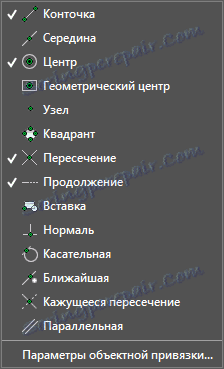
Где се користе везови: Како обрезати слику у АутоЦАД-у
Мало кечапа. Везује нови објекат на углове, раскрснице, тачке чворова постојећих објеката. Крај је истакнут зеленим квадратом.
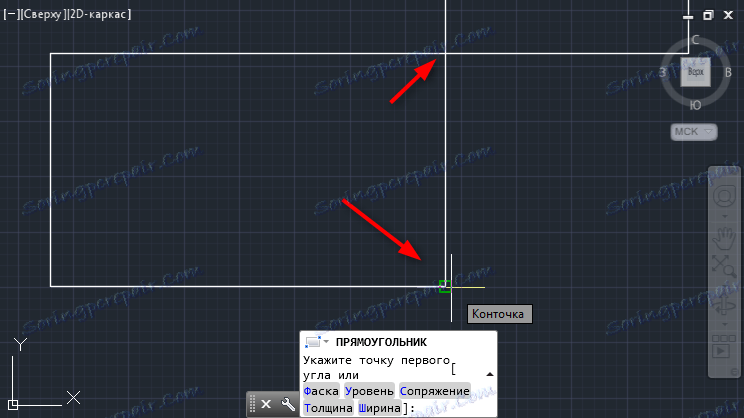
Средина. Налази средину линије на којој показује курсор. Средина је означена зеленим троуглом.
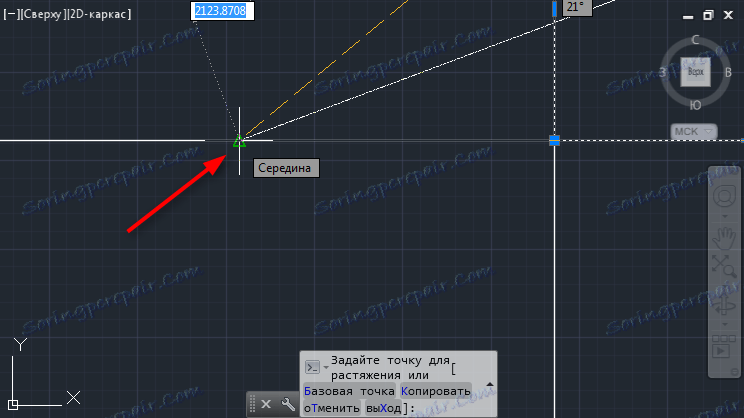
Центар и геометријски центар. Ова везивања су корисна за стављање нодалних тачака у центар круга или другог облика.
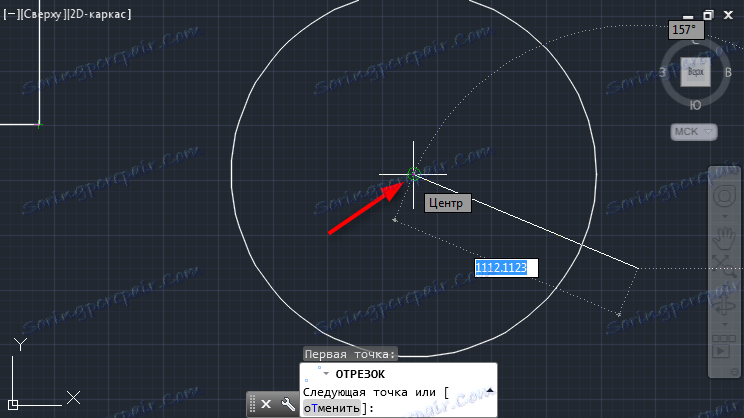
Раскрсница. Ако желите да почнете да градите на раскрсници сегмената, користите ову референцу. Померите курсор преко раскрснице, а то ће имати облик зеленог крста.
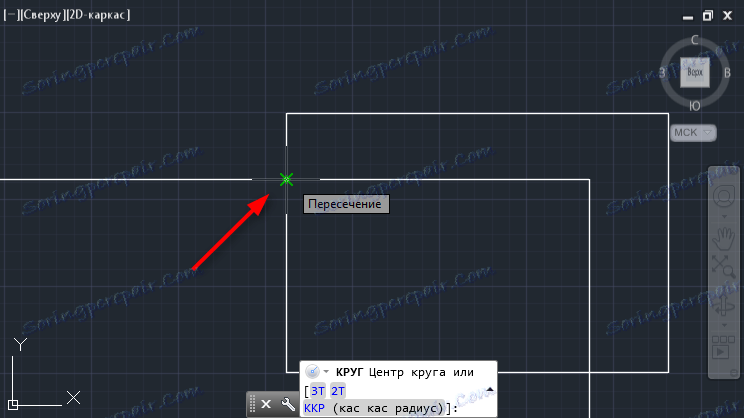
Наставак. Веома погодан вез, омогућавајући цртање са одређеног нивоа. Једноставно усмерите курсор на линију из линије водича, а након видања испрекидане линије, започните изградњу.
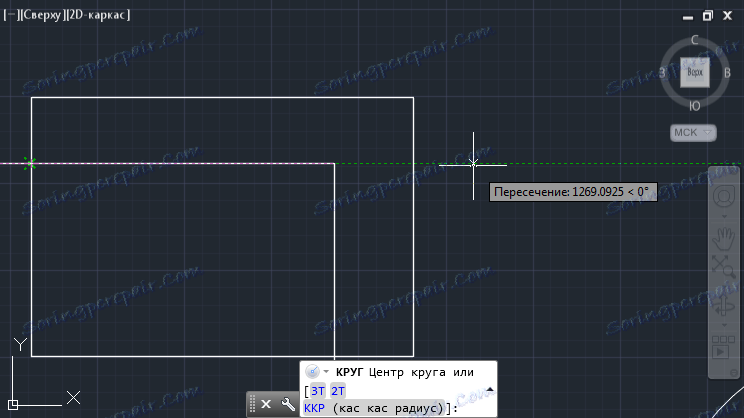
Тангент. Ово везивање ће помоћи да нацртате сегмент кроз две тачке дуж тангенте на круг. Поставите прву тачку сегмента (изван круга), а затим померите курсор на круг. АутоЦАД ће показати једину могућу тачку кроз коју можете извући тангенцију.
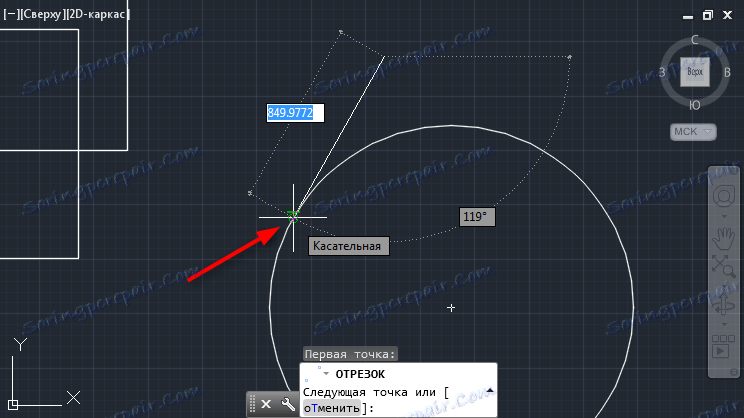
Паралелно. Омогућите ово снимање да бисте добили паралелни део постојећег. Поставите прву тачку сегмента, а затим померите и задржите курсор на линији, паралелно, што ствара линију. Одредите крајњу тачку линије померањем курсора дуж испрекидане линије.
Прочитајте такође: Како додати текст у АутоЦАД
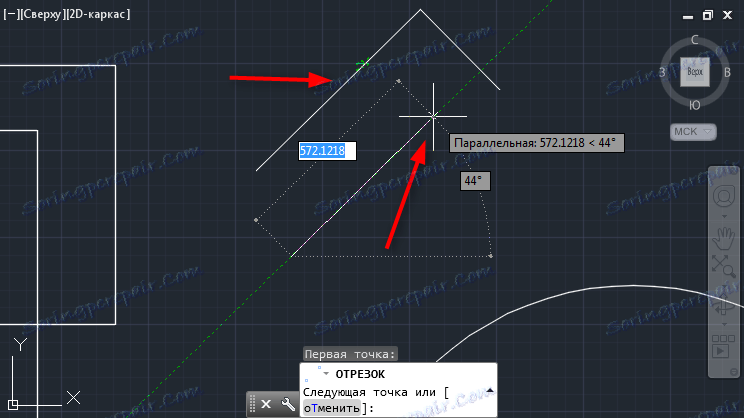
Опције везивања
Да бисте укључили све неопходне врсте везивања помоћу једне акције - кликните на "Објецт снап параметерс". У прозору који се отвори, проверите поља поред потребних везова.
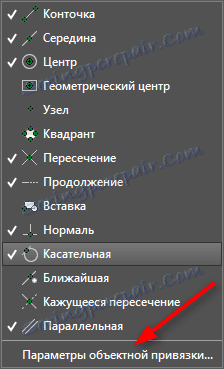

Кликните на картицу "Објецт Снап то 3Д". Овдје можете означити везове потребне за 3Д конструкције. Принцип њиховог рада је аналоган цртању авиона.
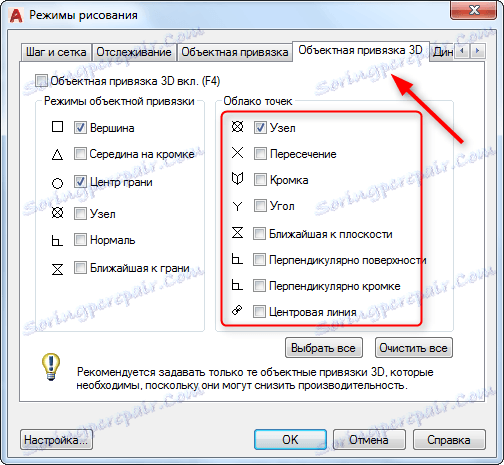
Саветујемо вам да прочитате: Како користити АутоЦАД
Дакле, уопште функционише механизам везивања у АутоЦАД-у. Користите их у својим пројектима и цијените њихову удобност.